مراجعة شاملة لبرنامج W-Okada Voice Changer وخمسة بدائل له
لقد اكتسبت محولات الصوت مثل W-Okada شهرة كبيرة بين اللاعبين، والمُبدعين على الإنترنت، وصانعي المحتوى، وذلك بسبب سهولة استخدامها وميزاتها المتنوعة. الشيء الوحيد الذي يجب تذكره هو اكتشاف أفضل محول صوت مناسب لاحتياجاتك. تقدم كل أداة مزايا مختلفة، وبينما يوفر مُحول الصوت W-Okada تنوعًا وتخصيصًا رائعًا للصوت، فإن بعض البدائل قد تكون أكثر ملاءمة بناءً على احتياجاتك. في هذا المقال، سنقدم لك تقييمًا شاملًا لـ مُحول الصوت W-Okada مع ميزاته، ومزاياه وعيوبه، بالإضافة إلى تقديم خمسة بدائل رائعة.
الجزء 1: ما الذي يجعل محول الصوت W-Okada مميزًا؟
محول الصوت W-Okada هو تطبيق مفتوح المصدر يتيح تعديل الصوت في الوقت الفعلي باستخدام نماذج الذكاء الاصطناعي المتقدمة. يدعم التطبيق العديد من نماذج تحويل الصوت، بما في ذلك MMVC و so-vits-svc و RVC و DDSP-SVC، مما يسمح للمستخدمين باختيار الطريقة الأنسب لاحتياجاتهم الخاصة.
محول الصوت W-Okada موجه لكل من المبتدئين والمحترفين. يتيح هذا التطبيق من إنتاجه تغيير الصوت في الوقت الفعلي مع العديد من التأثيرات المختلفة باستخدام واجهته البديهية. يمكنه تقديم نغمة روبوتية أو صوت وحش، أو يمكنك أن تبدو كأنك شخصية كرتونية. يوفر هذا التطبيق مستوى عالٍ جدًا من الدقة في تغيير الطبقة الصوتية والتعديل والسرعة، مما يجعله مناسبًا للبث المباشر، والألعاب، وحتى لأولئك الذين يحبون التلاعب بتأثيرات الصوت.
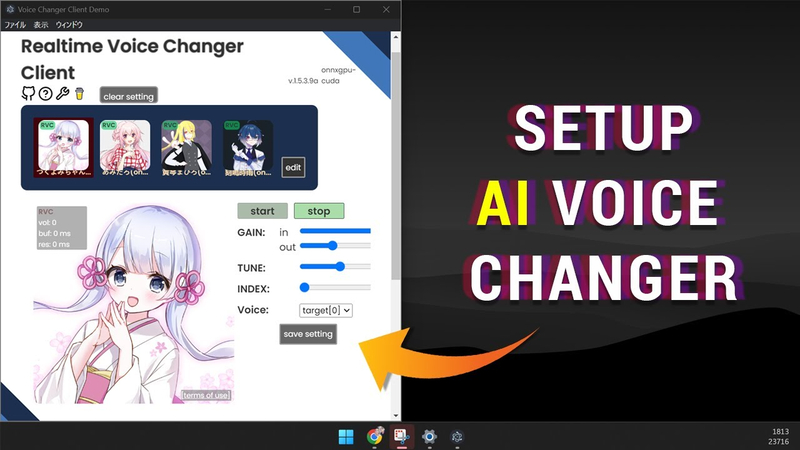
ميزات محول الصوت W-Okada
- تغيير الصوت في الوقت الفعلي: يتيح W-Okada تحويل الصوت على الفور، مما يجعله مثاليًا للبث المباشر، والألعاب، وأعمال التعليق الصوتي.
- تأثيرات صوت قابلة للتخصيص: يمكن للمستخدمين اختيار من بين مجموعة من التأثيرات الصوتية المحددة مسبقًا أو تعديلها بما يتناسب مع تفضيلاتهم، مما يوفر مرونة في تعديل الصوت.
- التوافق عبر الأنظمة الأساسية: يتوافق التطبيق مع أنظمة التشغيل Windows و Mac (بما في ذلك Apple Silicon M1) و Linux و Google Colaboratory، مما يضمن الوصول عبر أنظمة تشغيل مختلفة.
- واجهة مستخدم سهلة الاستخدام: تم تصميم W-Okada بواجهة بديهية، مما يجعله سهل الاستخدام لكل من المبتدئين والمحترفين.
دليل الفيديو لمحول الصوت W-Okada (يشمل روابط التنزيل)
مزايا وعيوب محول الصوت W-Okada
المزايا
- التحويل المدعوم بالذكاء الاصطناعي: يستخدم البرنامج نماذج الذكاء الاصطناعي المتقدمة مثل MMVC و so-vits-svc و RVC و DDSP-SVC، مما يوفر تعديلًا صوتيًا عالي الجودة.
- مفتوح المصدر ومجاني: باعتباره تطبيقًا مفتوح المصدر، فإن W-Okada مجاني للاستخدام، مما يتيح للمستخدمين الوصول إلى البرنامج وتعديله حسب الحاجة.
- دعم متعدد اللغات: يدعم البرنامج لغات متعددة، مما يساهم في انتشاره على المستوى الدولي.
العيوب
- التثبيت المعقد: قد يكون إعداد W-Okada تحديًا، حيث قد يتطلب التثبيت إعداد بيئات إضافية مثل Docker أو Anaconda.
- تفاوت الأداء: أبلغ بعض المستخدمين عن مشاكل في الصوت المتقطع أو الصوت الروبوتي، خاصة عند استخدام ميكروفونات عالية الجودة.
- يتطلب موارد كبيرة: قد يتطلب تشغيل W-Okada، خصوصًا مع تسريع وحدة المعالجة الرسومية (GPU)، الكثير من موارد النظام، مما قد يؤثر على أداء التطبيقات الأخرى التي تعمل في نفس الوقت.
اعتبارات الأمان لمحول الصوت W-Okada
محول الصوت W-Okada آمن للاستخدام عند تنزيله من المستودع الرسمي. يجب على المستخدمين توخي الحذر والتأكد من أنهم يحصلون على البرنامج من مصادر موثوقة لتجنب المخاطر الأمنية المحتملة.
الجزء 2: كيفية تثبيت W-Okada على جهاز MacBook
الخطوة 1: افتح صفحة محول الصوت W-Okada Realtime AI على GitHub. قم بالتمرير عبر المستودع للبحث عن قسم التنزيل الذي يظهر في جدول من الروابط. قم بتنزيل النسخة المطلوبة من محول الصوت W-Okada Realtime AI التي تتناسب مع نظام التشغيل الخاص بك (Windows أو macOS وما إلى ذلك).

الخطوة 2: قم باستخراج الملف الذي تم تنزيله. داخل المجلد المستخرج، ابحث عن "start_http.bat" والذي يعد مثبت البرنامج. انقر نقرًا مزدوجًا على هذا الملف لبدء التثبيت. اتبع التعليمات في معالج التثبيت ثم أعد تشغيل جهاز الكمبيوتر لإكمال الإعداد.
الخطوة 3: قم بتشغيل W-Okada Realtime AI Voice Changer من خلال النقر المزدوج على "start_http.bat" مرة أخرى. الآن انتقل إلى الإعدادات وقم بتحديد الميكروفون كجهاز إدخال. تأكد من أنه متصل بشكل صحيح ويعمل بشكل جيد. بعد ذلك، استكشف جميع تأثيرات الصوت، جربها، واضبط إعداداتك وفقًا لتفضيلاتك.
الجزء 3: كيفية استخدام محول الصوت W-Okada
الخطوة 1: قم بالتمرير لأسفل إلى قسم الإصدارات وحدد أحدث إصدار يتناسب مع نظام التشغيل الخاص بك. ستلاحظ ظهور أزرار "Google" و "HuggingFace"؛ انقر على أحدهما لتنزيل Okada Live Voice Changer بالنسخة المختارة.

الخطوة 2: بعد التنزيل، قم باستخراج عميل Okada Live Voice Changer. ابحث عن ملف "start_http.bat" داخل المجلد المستخرج وانقر عليه لبدء التثبيت.
الخطوة 3: افتح "start_http.bat" مرة أخرى. بعد ثوانٍ قليلة من فتح نافذة وحدة التحكم، سيتم فتح Okada Live Voice Changer وسيعرض نافذة البرنامج الرئيسية.
الخطوة 4: من القائمة، انقر على "VC"، ثم اختر "RVC". يجب أن تفتح صفحة حيث يمكنك تخصيص تفضيلاتك. لا تنس حفظ تفضيلاتك قبل النقر على زر "ابدأ".

الخطوة 5: اختر الميكروفون وإعدادات الإخراج. إذا كنت غير متأكد، اختر "client" في إعدادات الصوت. تحدث إلى الميكروفون، وستتمكن من سماع صوتك يتغير عبر السماعات.

الخطوة 6: انتقل إلى "Edit"، ثم اختر "Logs Folder". ابحث عن المجلدات "marine.pth" و "total_fea.npy". انقر على زر التحميل لتحميل النموذج. يمكنك أيضًا ضبط الإعدادات حسب تفضيلاتك.

الجزء 4: أفضل البدائل لمحول الصوت W-Okada
بينما يقدم محول الصوت W-Okada ميزات قوية، قد يكون إعدادها وتكوينها معقدًا لبعض المستخدمين. لأولئك الذين يبحثون عن حلول بديلة توفر تعديل الصوت في الوقت الفعلي مع واجهات مستخدم سهلة الاستخدام، هناك عدة خيارات متاحة:
1. HitPaw VoicePea
يعد HitPaw VoicePea واحدًا من أفضل محولات الصوت التي تدعم تعديل الصوت الحي مع وضوح صوت ممتاز. يدعم هذا البديل لـ W-Okada العديد من التأثيرات الصوتية المتاحة في الخيارات، مثل الروبوتات والكائنات الفضائية وتغيير الصوت حسب الجنس. سواء كنت بحاجة إلى تحسين إعدادات الألعاب أو التعليقات الصوتية أو خدمة البث المباشر، يوفر لك HitPaw VoicePea تجربة سلسة واحترافية. تم تطوير الواجهة بشكل يتيح للمبتدئين استخدامها بسهولة، وفي الوقت نفسه توفر مرونة كافية للمستخدمين المتقدمين.
شاهد هذا الفيديو لمعرفة المزيد
الإيجابيات:
- متاح على المنصات الرئيسية: يتكامل بسهولة مع المنصات الشائعة، مما يضمن التوافق الواسع لمستخدمي الأنظمة المختلفة.
- تعديل في الوقت الفعلي: يقدم تعديل صوت في الوقت الفعلي، مما يسمح للمستخدمين بتعديل الصوت فورًا أثناء الاستخدام.
- مكتبة أصوات واسعة: يأتي مع مجموعة كبيرة من الأصوات، مما يوفر خيارات متنوعة للتخصيص والإبداع.
السلبيات:
- مستهلك للموارد: قد يتطلب البرنامج موارد نظام كبيرة، مما يؤثر على الأداء على الأجهزة ذات القدرات المحدودة.
- قيود النسخة المجانية: تقتصر النسخة المجانية على بعض التأثيرات، مما يحد من الإمكانيات الكاملة للبرنامج ما لم يتم الترقية إلى النسخة المدفوعة.
2. VoiceMod
VoiceMod هو أحد أكثر محولات الصوت فعالية في الوقت الفعلي اليوم. يتيح هذا البرنامج للمستخدم تغيير صوته في الوقت الفعلي أثناء الألعاب والبث المباشر. تحتوي المكتبة الضخمة على جميع التأثيرات التي تتراوح من محاكاة المشاهير إلى الأصوات الإبداعية للغاية. كما أنه يدعم جميع الخدمات الرئيسية التي تحظى بشعبية بين المستخدمين.
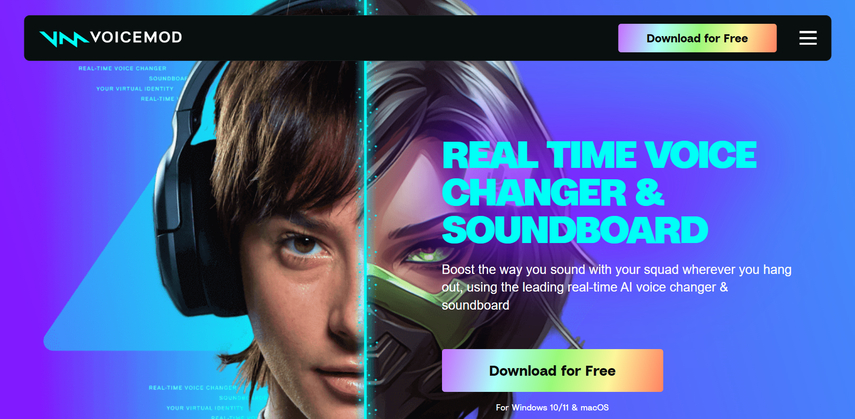
الإيجابيات:
- متاح على المنصات الكبيرة: يتكامل بسهولة مع البرمجيات الشائعة وخدمات البث المباشر، مما يوسع نطاق الوصول إلى الجمهور.
- تعديل في الوقت الفعلي: يسمح بتعديلات فورية على إعدادات الصوت مع تعليقات حية.
- مكتبة أصوات ضخمة: يقدم مجموعة واسعة من الأصوات واللهجات والنغمات للمشاريع المتنوعة.
السلبيات:
- قد يكون مستهلكًا للموارد: قد يبطئ أو يستهلك الكثير من موارد النظام أثناء معالجة الصوت عالي الجودة.
- النسخة المجانية بها تأثيرات محدودة: الوصول إلى بعض الميزات والتأثيرات مقتصر على المستخدمين المجانيين.
- يتطلب تحديثات مستمرة: التحديثات المنتظمة ضرورية للحصول على ميزات جديدة وإصلاح الأخطاء، مما يتطلب صيانة مستمرة.
3. Clownfish Voice Changer
Clownfish Voice Changer هو تطبيق مجاني لتغيير الصوت في جميع التطبيقات التي تستخدم ميكروفونًا مثل Skype و Discord و TeamSpeak. يحتوي على تأثيرات مثل الروبوت والكائنات الفضائية وتغيير النغمة. Clownfish هو برنامج خفيف للغاية، لذلك لا يتطلب أجهزة قوية لاستخدامه، مما يجعله مناسبًا للأجهزة القديمة أو ذات المواصفات المنخفضة.
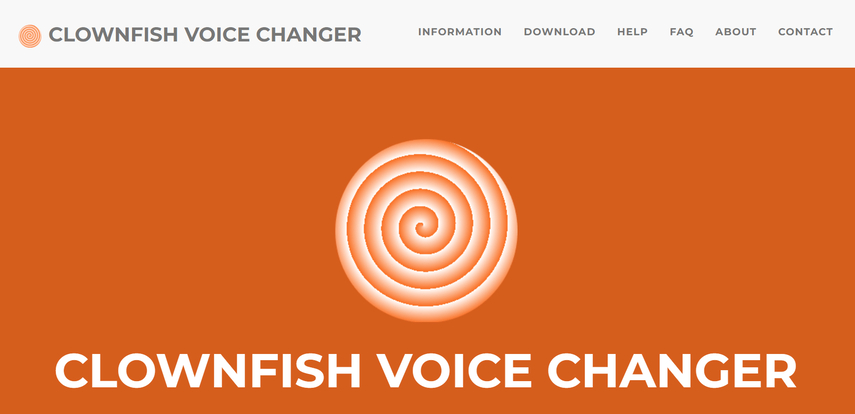
الإيجابيات:
- مجانًا للاستخدام: المنتج مجاني تمامًا، مما يجعله خيارًا جذابًا للمستخدمين الذين يحتاجون إلى وظائف دون أي تكلفة.
- خفيف ومتطلبات النظام منخفضة: يعمل بسلاسة حتى على الأجهزة ذات المواصفات المنخفضة، ويتطلب موارد نظام قليلة لتحقيق الأداء الأمثل.
- دعم متعدد المنصات: المنتج متوافق مع منصات مختلفة، مما يوفر مرونة للمستخدمين على أجهزة وأنظمة تشغيل متنوعة.
السلبيات:
- خيارات التخصيص المحدودة: ميزات التخصيص المتاحة أساسية، وقد لا تكون مرضية للمستخدمين الذين يبحثون عن تعديلات أكثر تقدمًا.
- تأثيرات صوتية بسيطة: التأثيرات الصوتية بسيطة، مما يقدم تنوعًا أقل للمستخدمين الذين يبحثون عن خيارات صوتية أكثر تعقيدًا أو فريدة.
- إمكانية وجود تأخير على الأنظمة منخفضة الأداء: قد يواجه المستخدمون الذين يمتلكون أنظمة قديمة أو ذات مواصفات أقل تأخيرًا أو أداءً بطيئًا عند استخدام المنتج.
4. AV Voice Changer Software Diamond
برنامج AV Voice Changer Software Diamond هو برنامج متقدم لتعديل الصوت يقدم للمستخدمين تأثيرات تغيير صوت عالية الجودة. يتيح هذا المحول الصوتي في الوقت الفعلي للمستخدمين إنشاء صوت مخصص مع تعديل دقيق، ويستخدمه فنانو الصوت والمبدعون المحترفون بسبب مرونته ودقته. يدعم العديد من تنسيقات الملفات ويتكامل مع معظم تطبيقات البث المباشر.
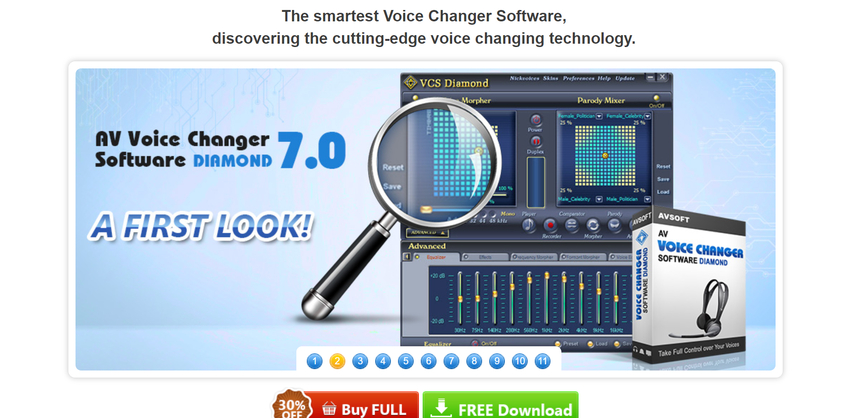
الإيجابيات:
- تعديل صوت عالي الجودة: يقدم تحويلات صوت استثنائية، مما يضمن تحولات صوتية طبيعية وواضحة للتطبيقات المختلفة.
- إنشاء أصوات مخصصة: يتيح إمكانية تصميم أصوات شخصية، مما يمنح المستخدمين السيطرة الكاملة على تفضيلاتهم ومتطلباتهم الصوتية.
- دعم مجموعة واسعة من الصيغ: متوافق مع صيغ الصوت المختلفة، مما يجعله متعدد الاستخدامات للعديد من الحالات وأعمال التدفق الصوتي.
السلبيات:
- مكلف: قد يكون السعر المرتفع عائقًا لبعض المستخدمين، خاصةً عند البحث عن بدائل اقتصادية.
- يتطلب نظامًا قويًا لتشغيله بسلاسة: يحتاج إلى نظام قوي وعالي الأداء للعمل بشكل مثالي، مما قد يكون قيدًا للمستخدمين الذين يمتلكون أجهزة أقل قدرة.
- منحنى تعليمي حاد: قد تتطلب الميزات المتقدمة وخيارات التخصيص وقتًا وجهدًا أكثر لإتقانها، خاصة للمبتدئين.
5. MorphVOX Pro
يعد MorphVOX Pro محول صوت محترف في الوقت الفعلي مع مجموعة واسعة من الميزات لتعديل الصوت. يتميز بتأثيرات صوتية رائعة تشمل التأثيرات الخاصة، الأصوات المحيطية، وخيارات التعليق الصوتي. يعد الأفضل للمستخدمين الذين يهتمون بتعديل الصوت بدقة ويدعم معظم مواقع البث المباشر والألعاب.
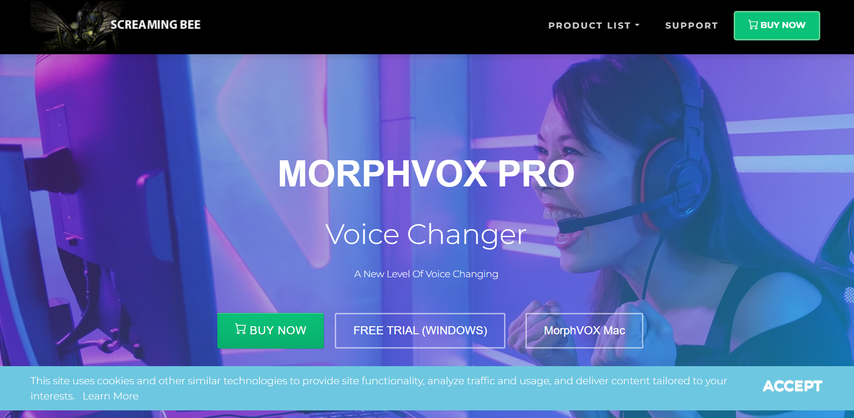
الإيجابيات:
- جودة صوت رائعة: يقدم وضوحًا صوتيًا عاليًا، مما يعزز التجارب الصوتية سواء للمحترفين أو للمستمعين العاديين.
- ملفات صوت قابلة للتخصيص: يمكن للمستخدمين تخصيص الإعدادات لتتناسب مع تفضيلاتهم، مما يوفر تجربة صوتية مخصصة.
- دعم متعدد المنصات: متوافق مع الأجهزة وأنظمة التشغيل المختلفة، مما يضمن تنوعًا في الأنظمة المختلفة.
- واجهة مستخدم سهلة: التصميم بديهي، مما يجعل من السهل على معظم المستخدمين التنقل وتخصيص الإعدادات.
السلبيات:
- مكلف: السعر المرتفع قد يكون حاجزًا أمام المستخدمين الذين يتطلعون إلى البدائل منخفضة التكلفة.
- يتطلب موارد كبيرة: قد يستهلك موارد النظام بشكل كبير، مما قد يبطئ الأجهزة القديمة أو الأجهزة ذات المواصفات المنخفضة.
الجزء 5: دليل سريع لاستخدام بديل W-Okada لتغيير الصوت في الوقت الفعلي
في هذا القسم، سنرشدك خلال عملية استخدام HitPaw VoicePea لتغيير صوتك في الوقت الفعلي. سواء كنت ترغب في خداع أصدقائك، تحسين بثك، أو إنشاء مؤثرات صوتية فريدة، سيضمن لك هذا الدليل الاستفادة القصوى من البرنامج. إليك دليل مفصل حول كيفية استخدامه بفعالية والاستفادة من ميزاته:
الخطوة 1: تعيين الأجهزة الصوتيةانتقل إلى قائمة الإعدادات واختر الأجهزة المدخلة والمخرجة المطلوبة.

إذا تم إضافة أجهزة جديدة، قم بتحديث القائمة لجعلها مرئية. استخدم وظيفة "الكشف" للتحقق من المشكلات الصوتية إذا لم يتم سماع الصوت.
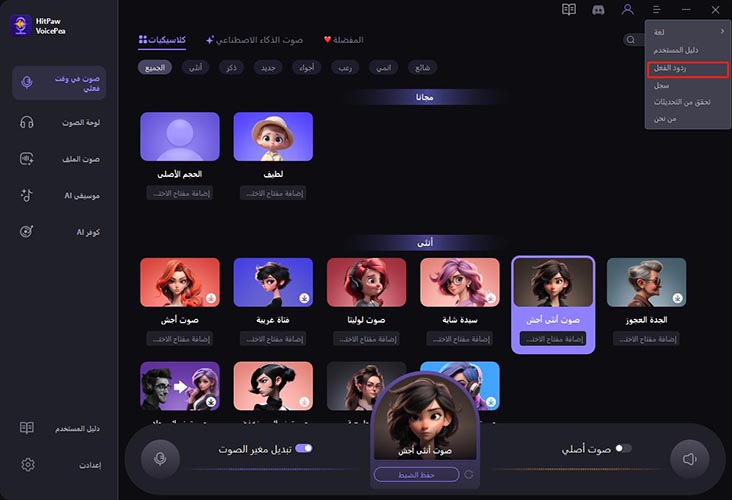
الخطوة 2: تطبيق المؤثرات الصوتية
اختر مؤثرات الصوت والصوت المفضلة لديك واضغط لتطبيقها. التعديلات الصوتية في الوقت الفعلي متاحة للأجهزة التي تحتوي على وحدات معالجة رسومات Nvidia 4G أو AMD 6G.
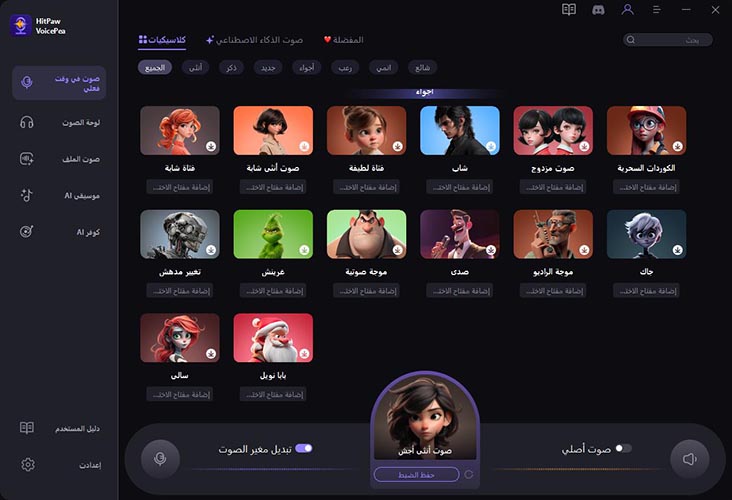
الخطوة 3: ضبط الإعدادات العامة
قم بتفعيل ميزة "تغيير الصوت" وفعّل "سمع نفسي" لاختبار مؤثرات الصوت الخاصة بك. قلل من الضوضاء الخلفية عبر تمكين تقليل الضوضاء من خلال أيقونة السماعة، مع الحفاظ على مستوى الصوت متوازنًا للوضوح.
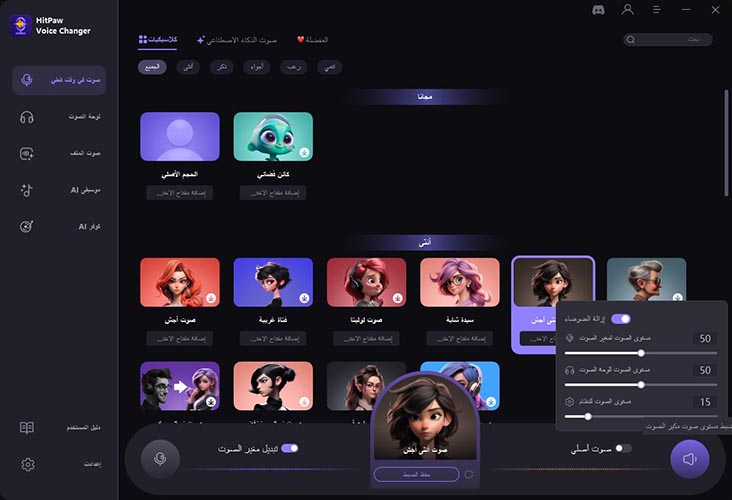
الخطوة 4: تخصيص صوتك
قم بضبط إعدادات الصوت من خلال التمرير فوق الصورة الرمزية الكرتونية. معاينة وضبط الإعدادات لتناسب تفضيلاتك.
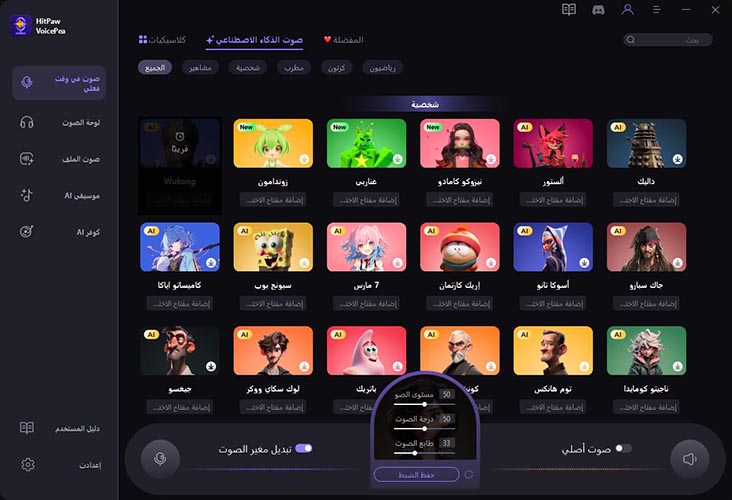
الجزء 6: الأسئلة الشائعة حول W-Okada Voice Changer
Q1. كيف يختلف W-Okada عن باقي برامج تغيير الصوت؟
A1. يتميز W-Okada بتعديل الصوت عالي الدقة مع مكتبة واسعة من المؤثرات للاختيار منها، مما يجعله رائعًا بشكل خاص للتطبيقات المباشرة. على عكس العديد من المنافسين، هذا التطبيق سهل التنقل نسبيًا ولا يتطلب الكثير من الجهد في إعداده.
Q2. هل W-Okada Voice Changer آمن؟
A2. نعم، W-Okada آمن للاستخدام إذا تم تنزيله من الموقع. لا يوجد أي فيروسات أو برامج ضارة سيتم تنزيلها إذا استخدمت المصدر لتنزيل البرنامج.
Q3. هل يمكن بث مباشر باستخدام W-Okada على خدمات مثل Twitch؟
A3. نعم! يعمل بشكل رائع للبث المباشر لأنه يتيح تعديل الصوت في الوقت الفعلي لبث سلس.
الخاتمة
بينما يعد W-Okada Voice Changer مثيرًا للإعجاب، فإن أدوات مثل HitPaw VoicePea وVoiceMod وClownfish وAV Voice Changer وMorphVOX Pro هي بدائل ممتازة، كل واحدة منها تتميز بفوائد فريدة. يتميز HitPaw VoicePea بسهولة الاستخدام، وتعديل الصوت في الوقت الفعلي، وتنوع المؤثرات، مما يجعله التوصية الأفضل لأي شخص يبحث عن أداة تغيير صوت موثوقة. سواء كنت لاعبًا أو مذيعًا مباشرًا أو منشئ محتوى، توفر هذه الأدوات حلولًا مرنة وممتعة لتحويل صوتك.




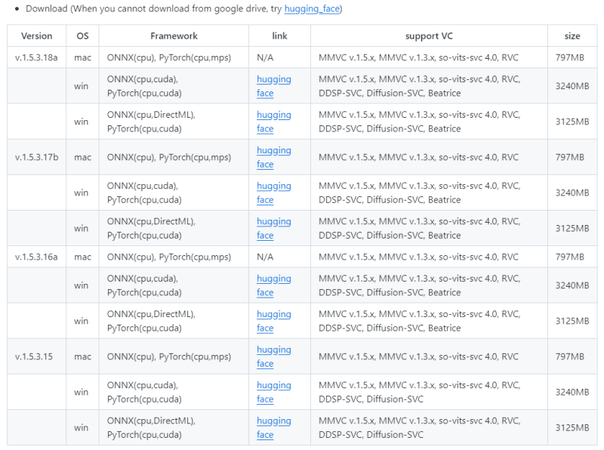
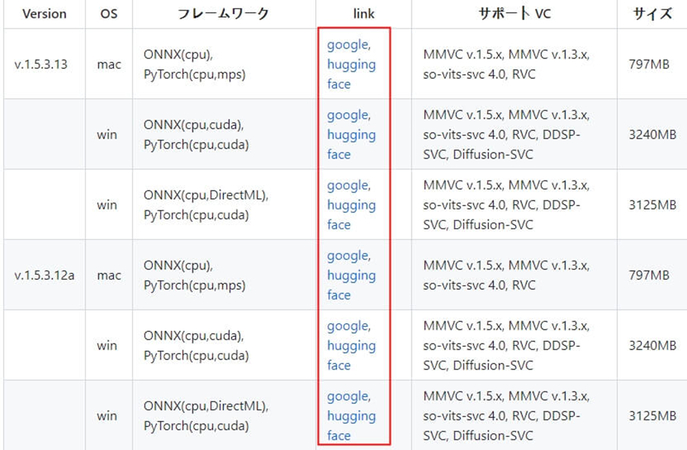
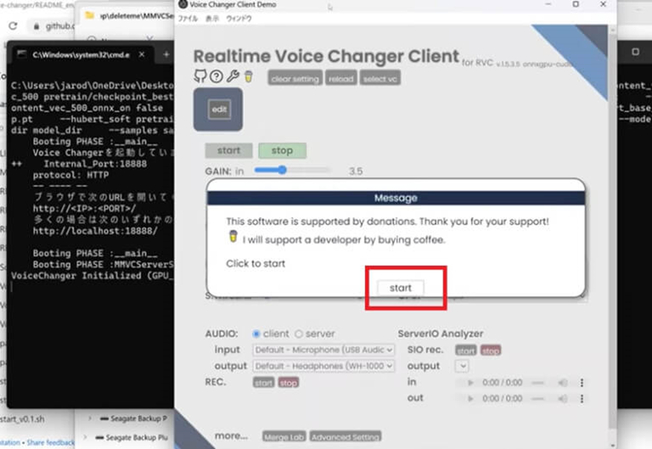
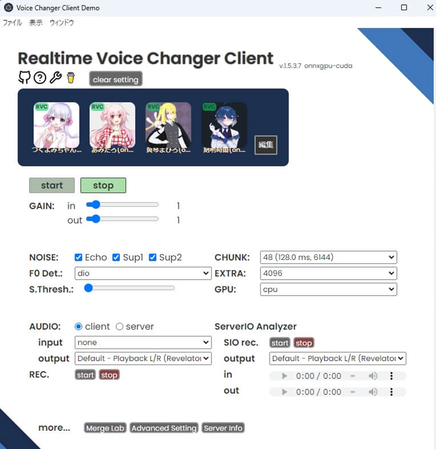
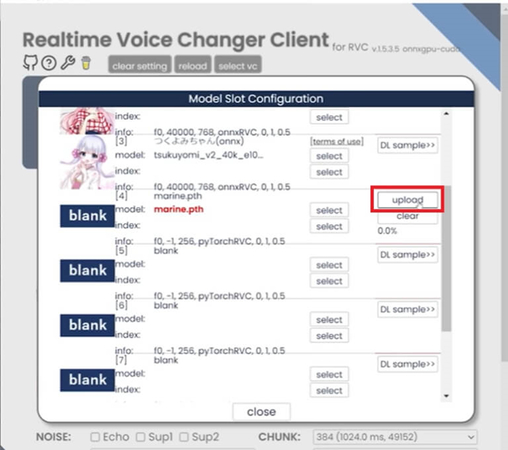





 HitPaw FotorPea
HitPaw FotorPea HitPaw VikPea
HitPaw VikPea HitPaw Univd
HitPaw Univd 
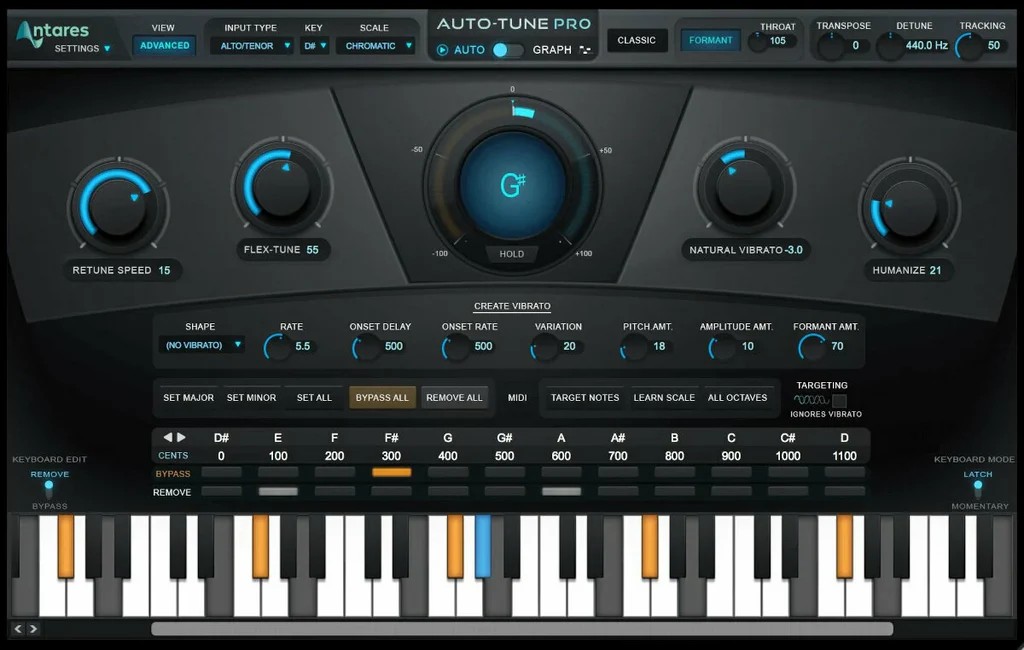

شارك هذه المقالة:
حدد تقييم المنتج :
محمد أمين
محرر HitPaw
أعمل بالقطعة منذ أكثر من خمس سنوات. دائمًا ما يثير إعجابي عندما أجد أشياء جديدة وأحدث المعارف. أعتقد أن الحياة لا حدود لها لكني لا أعرف حدودًا.
عرض كل المقالاتاترك تعليقا
إنشاء التعليقات الخاص بك لمقالات HitPaw